예전만 해도 PC 를 장시간 사용 안 하게 되면 화면보호기가 대기시간에 따라 작동되면서 번인을 막았습니다. 요즘 윈도우10 PC 는 절전모드로 작동됩니다. 모니터가 꺼지고 메모리 램(RAM) 을 제외한 저장 장치(하드디스크/SSD)와 함께 전원이 꺼집니다.
절전모드로 전력을 줄이는 건 좋지만 모니터를 종일 켜야 되는 경우에는 상황이 달라질 수 있습니다. 동영상을 재생하면 몰라도 이 땐 화면보호기가 필요할 수 있습니다.
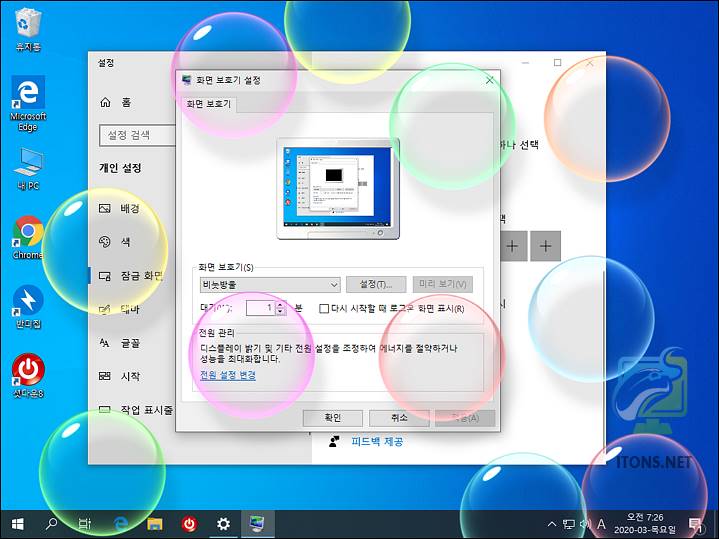
윈도우10 화면보호기 설정하기
윈도우10 화면보호기를 설정하면 다양한 효과를 주어 모니터 화면이 타지 않게 번인도 막을 수 있는 한편 절전모드로 인한 불편을 해소할 수 있습니다.
바탕화면 빈 공간에 마우스 오른쪽 버튼을 눌러 개인 설정 메뉴를 선택합니다.
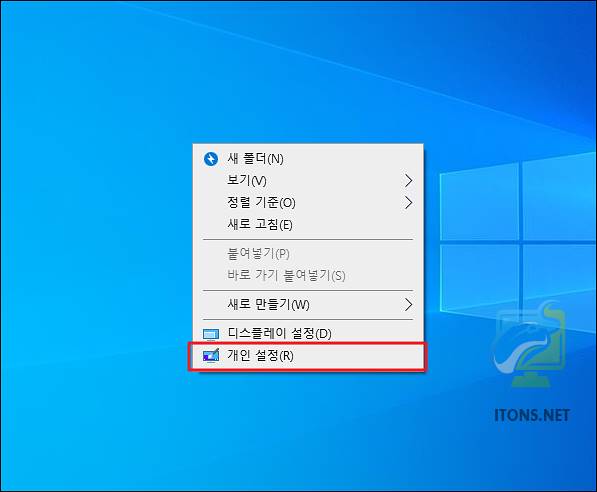
개인 설정 항목 중 잠금 화면 메뉴를 선택하여 오른쪽에 보면 맨 하단으로 내려가 화면 보호기 설정 메뉴를 선택합니다.
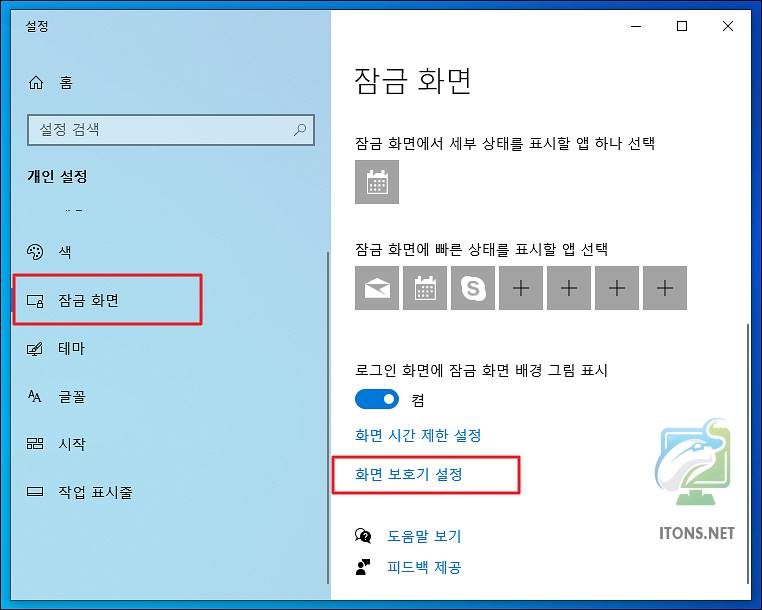
그럼 화면 보호기 설정 창이 뜨는데요. 여기서 원하는 효과를 선택합니다. 비눗방울로 선택하면 PC 화면이 보이면서 물방울 효과가 나타납니다.
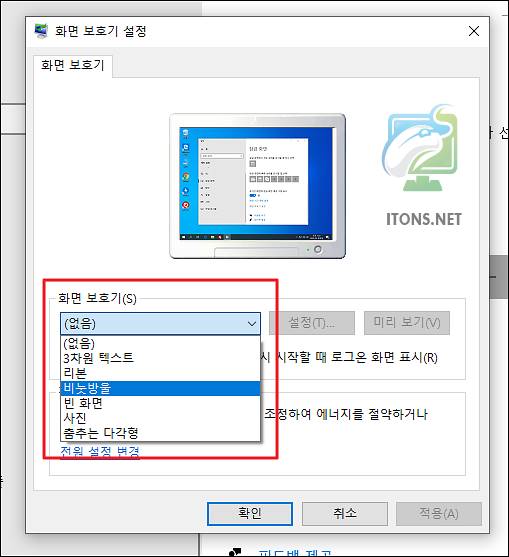
대기시간을 적당히 입력한 후 적용 버튼을 누르고 전원 관리 항목에 전원 설정 변경 메뉴를 선택합니다.
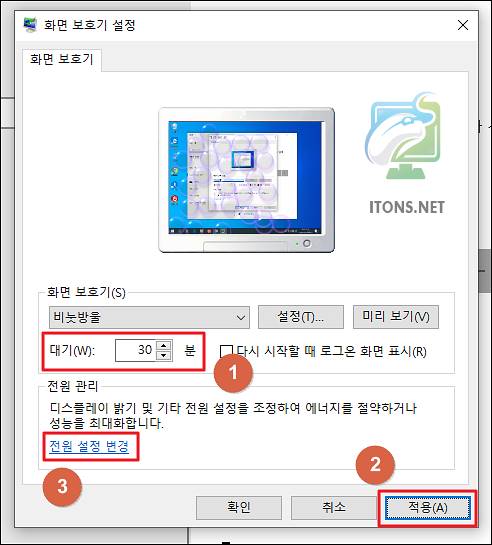
전원 옵션 창이 뜨면 오른쪽 제어판 홈 항목에 디스플레이를 끄는 시간 설정 메뉴를 선택합니다.
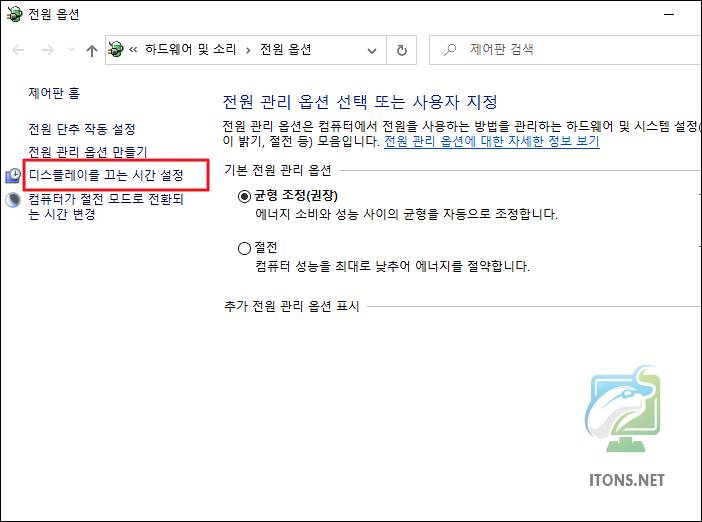
디스플레이 끄기 및 컴퓨터를 절전 모드로 설정 모두 해당 없음을 선택하고 변경 내용 저장 버튼을 누릅니다.
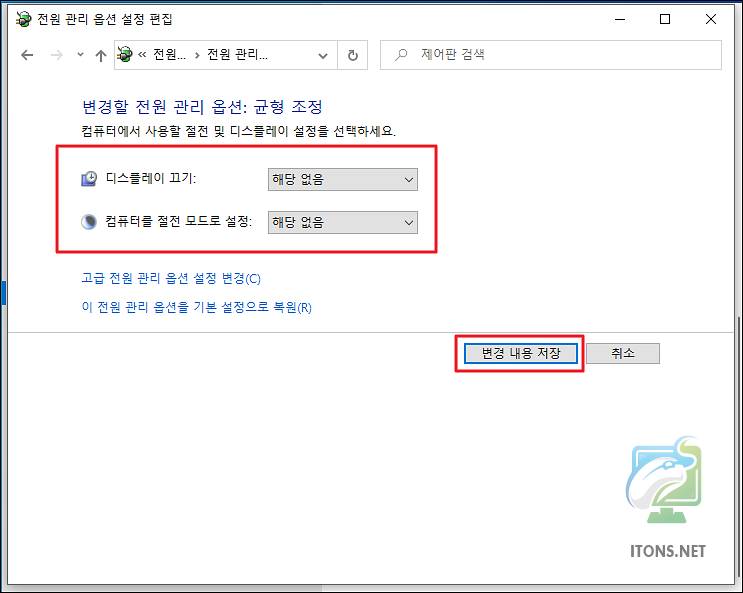
절전모드로 전력을 아끼는 건 좋은데 불편하다면 화면보호기를 통해 번인 현상이라도 막으면 모니터 수명에도 도움이 될 거 같습니다.